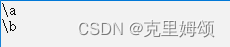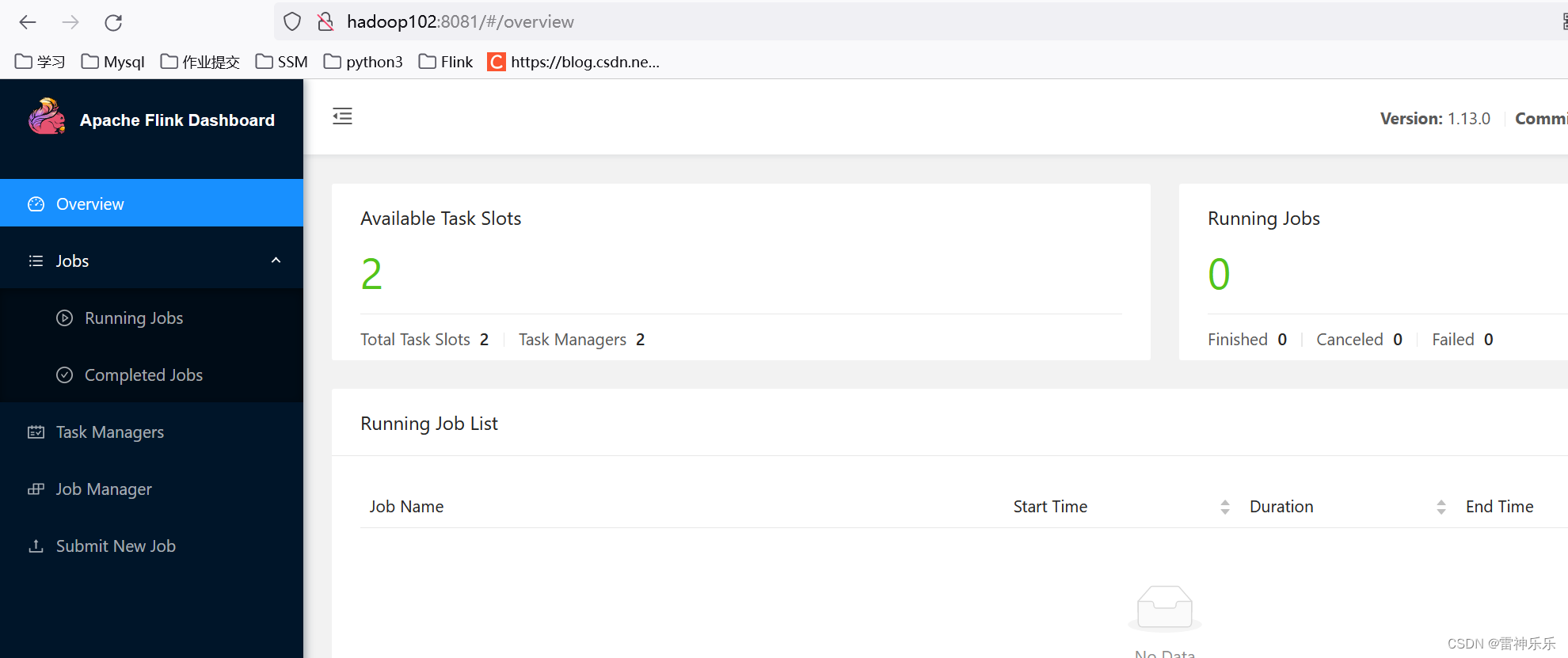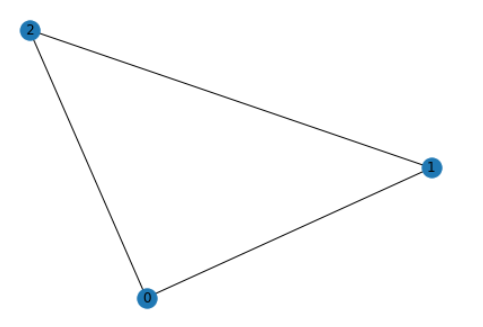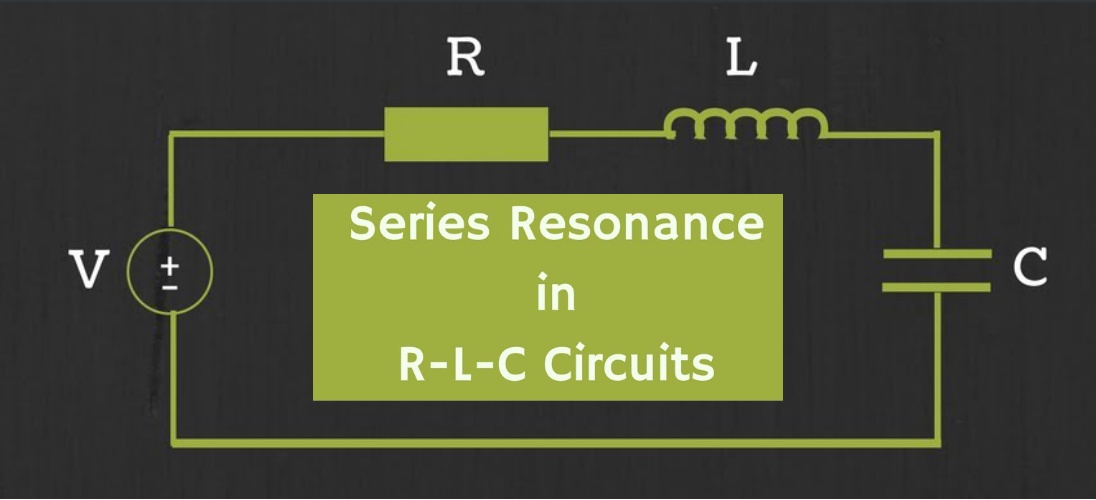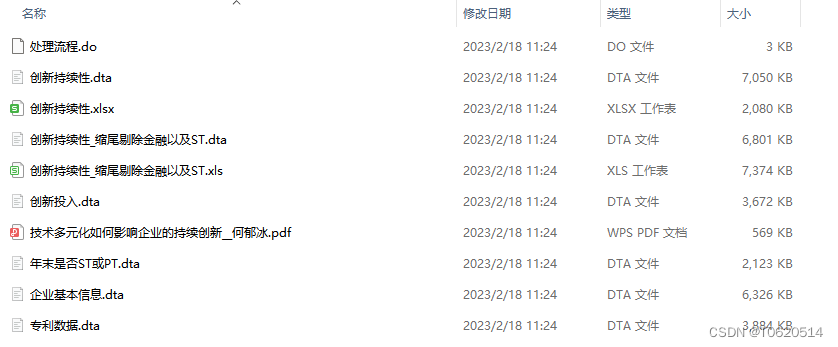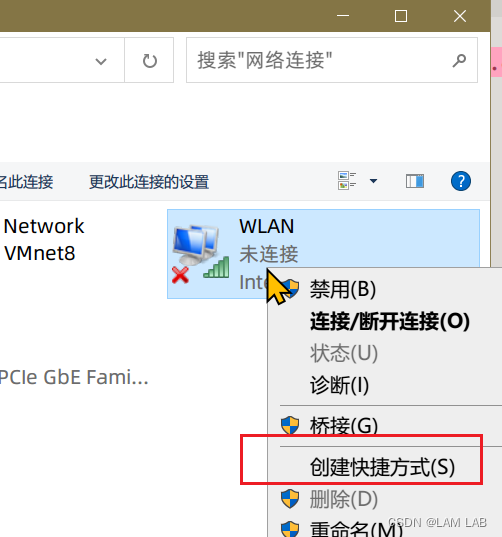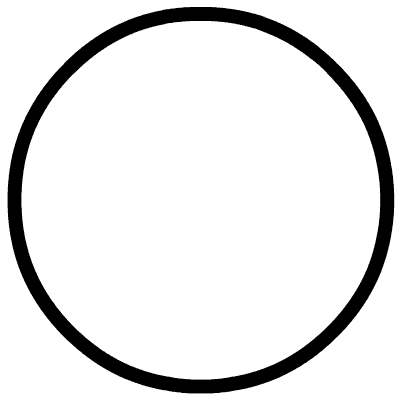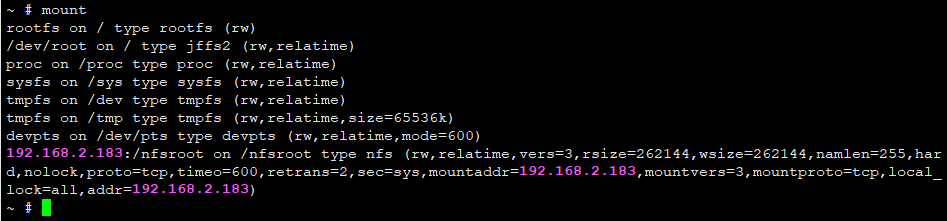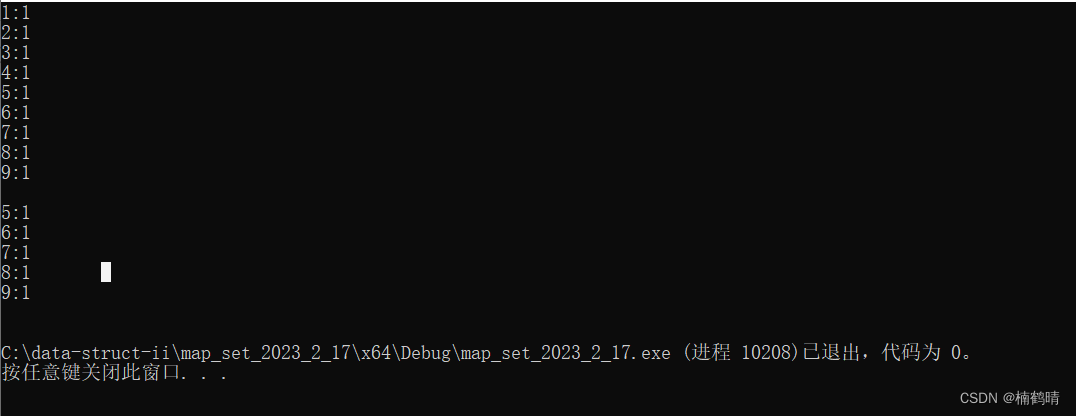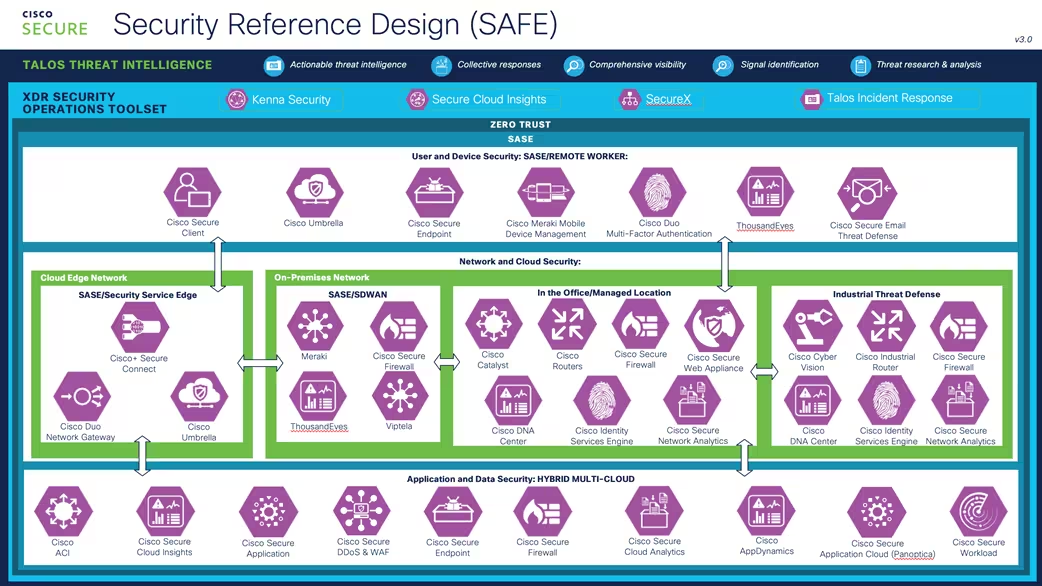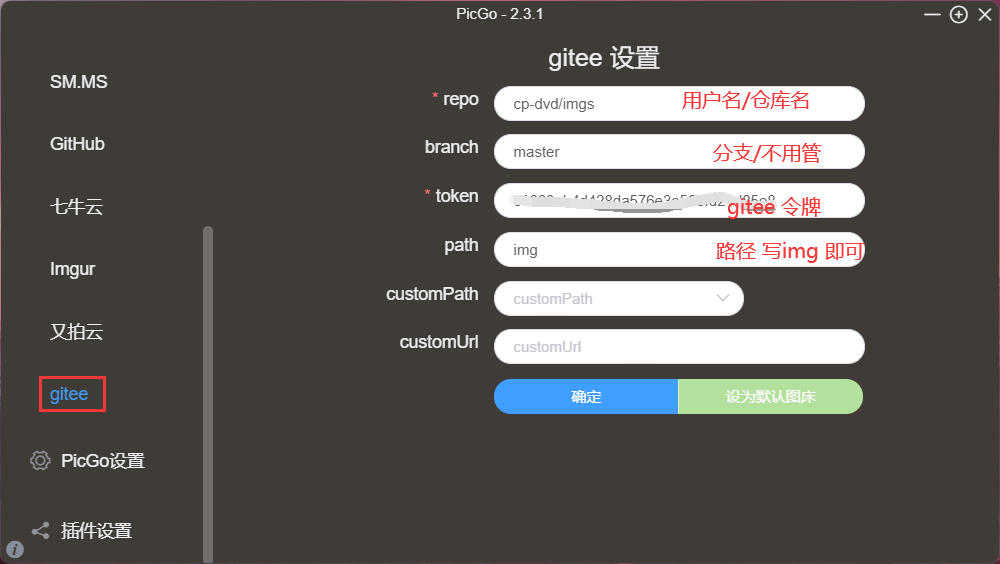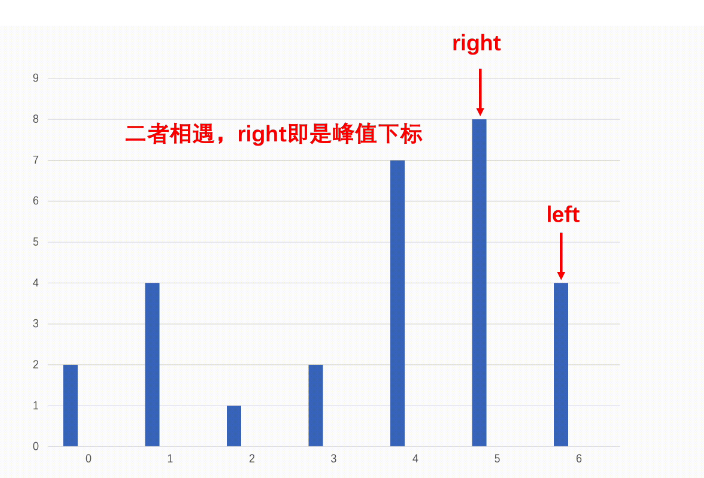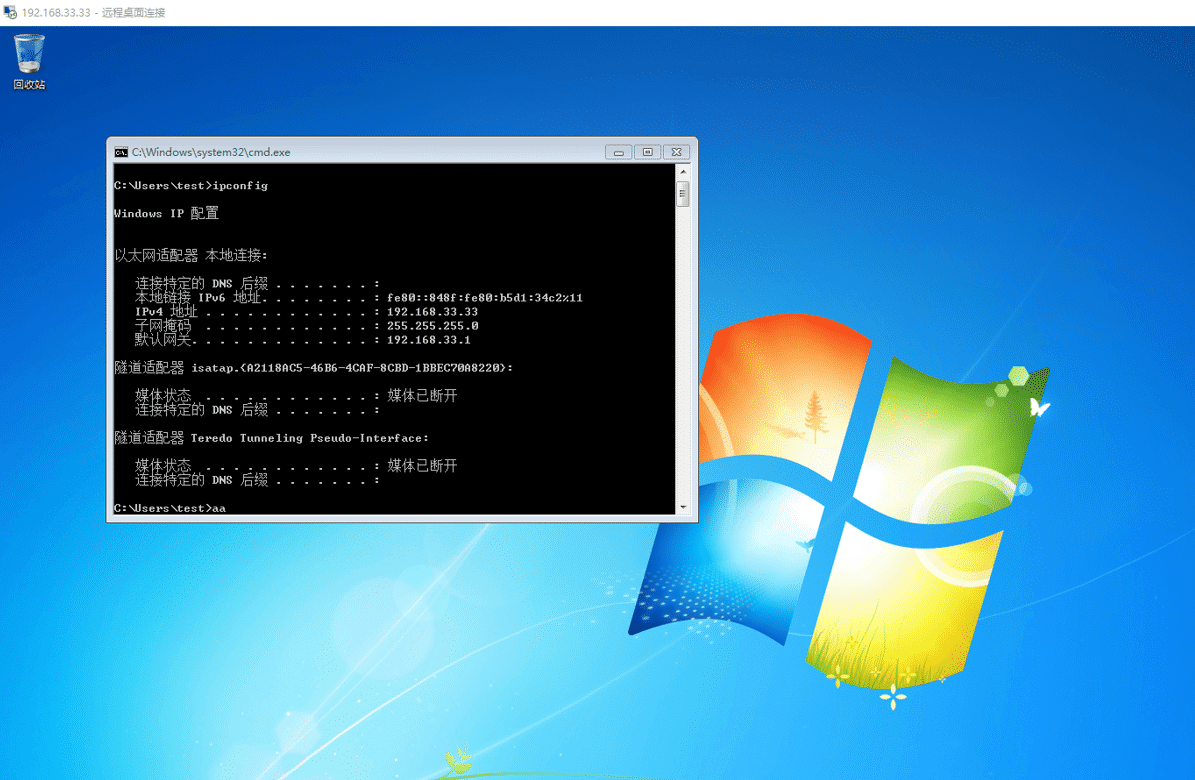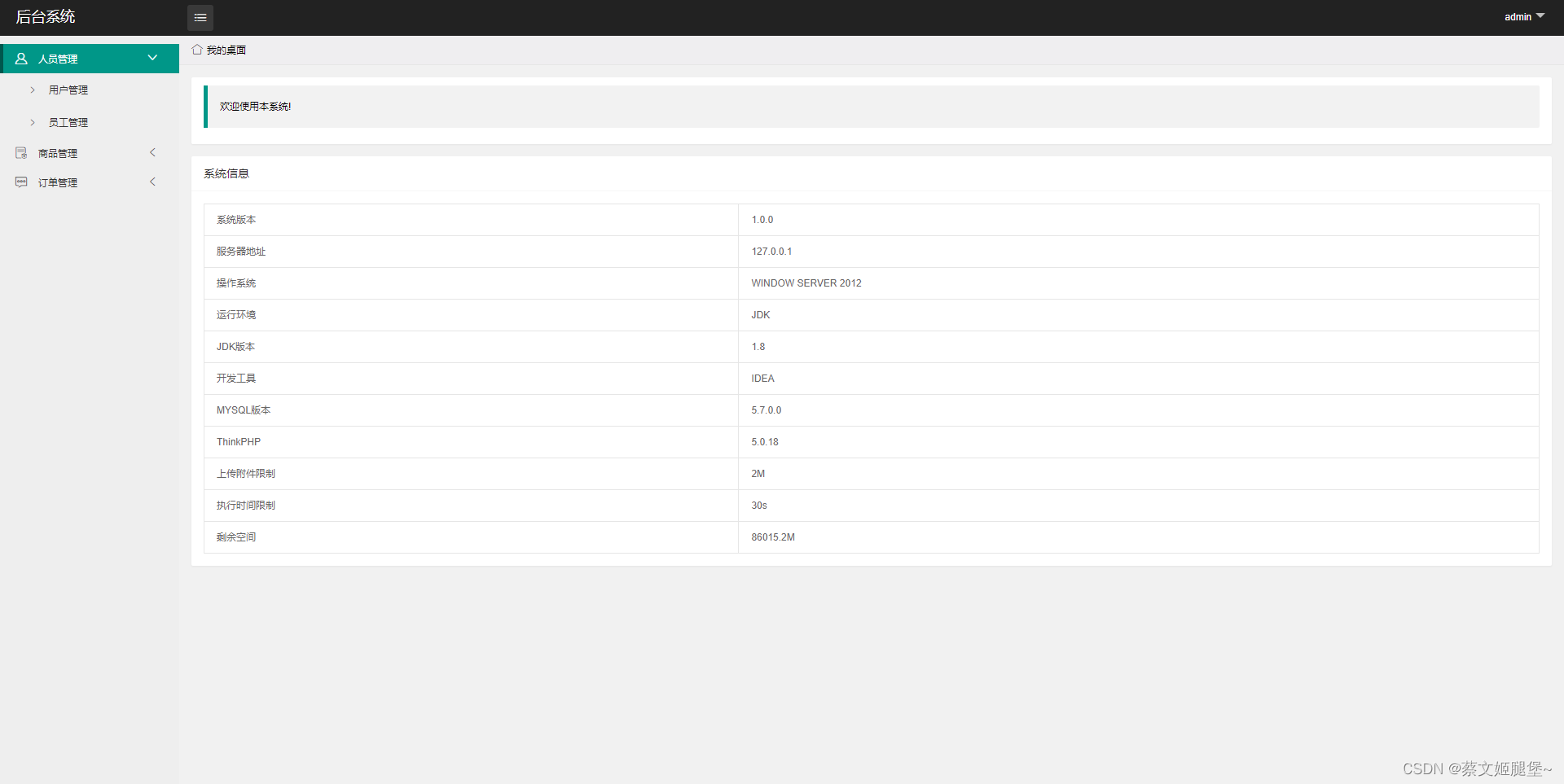目录
1、安装vlc的64位版本。
2、安装python的vlc模块。
3、编写如下代码,包含了播放,暂停,停止、音量控制功能。
4、来看一看运行结果。
5、如果遇到播放不了的问题,解决方式如下:
这个例子使用VLC作为视频播放器,并且使用tkinter创建了一个简单的GUI界面,其中包括一个Canvas用于播放视频,几个按钮用于控制视频播放,以及一个滑动条用于控制音量。你可以根据自己的需求修改GUI界面的布局和功能。
1、安装vlc的64位版本。
https://vlc.letterboxdelivery.org/vlc/3.0.18/win64/vlc-3.0.18-win64.exe
2、安装python的vlc模块。
pip install vlc3、编写如下代码,包含了播放,暂停,停止、音量控制功能。
import tkinter as tk
import vlc
class VideoPlayer:
def __init__(self, master):
self.master = master
self.instance = vlc.Instance()
self.player = self.instance.media_player_new()
# 创建GUI界面
self.create_widgets()
def create_widgets(self):
# 创建Canvas用于播放视频
self.canvas = tk.Canvas(self.master, width=800, height=600)
self.canvas.pack()
# 添加按钮控制视频播放
self.play_button = tk.Button(self.master, text="Play", command=self.play)
self.play_button.pack(side=tk.LEFT)
self.pause_button = tk.Button(self.master, text="Pause", command=self.pause)
self.pause_button.pack(side=tk.LEFT)
self.stop_button = tk.Button(self.master, text="Stop", command=self.stop)
self.stop_button.pack(side=tk.LEFT)
# 添加滑动条控制音量
self.volume_scale = tk.Scale(self.master, from_=0, to=100, orient=tk.HORIZONTAL, command=self.set_volume)
self.volume_scale.pack(side=tk.BOTTOM)
# 加载视频文件
self.media = self.instance.media_new('D://Users/zhang/Downloads/Video/抖音《生僻字》陈柯宇 Sheng Pi Zi Pinyin Lyric Video.mp4')
self.player.set_media(self.media)
def play(self):
# 开始播放视频
self.player.play()
def pause(self):
# 暂停播放视频
self.player.pause()
def stop(self):
# 停止播放视频
self.player.stop()
def set_volume(self, volume):
# 设置音量
self.player.audio_set_volume(int(volume))
if __name__ == '__main__':
root = tk.Tk()
root.title("Video Player")
player = VideoPlayer(root)
root.mainloop()
4、来看一看运行结果。
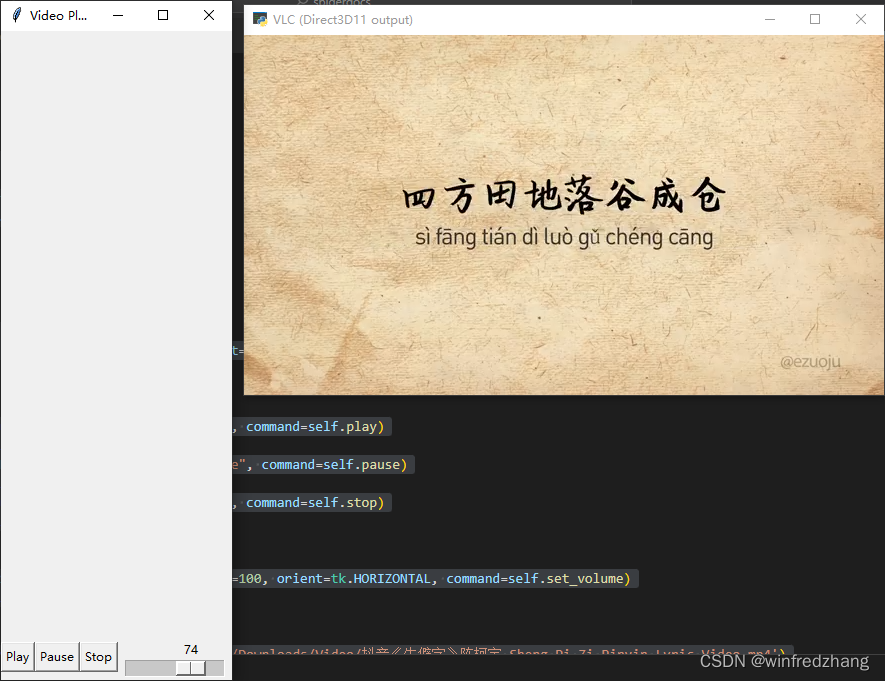
5、如果遇到播放不了的问题,解决方式如下:
通常是由于使用了错误的位数的库文件,例如32位Python使用64位库文件或者64位Python使用32位库文件。
要解决这个问题,你需要确保你的Python版本和你使用的库文件版本的位数一致。例如,如果你使用的是32位Python,则需要使用32位的库文件,如果你使用的是64位Python,则需要使用64位的库文件。
如果你确定已经使用了正确位数的库文件,但仍然遇到了这个问题,那么可能是因为库文件不兼容或已经损坏。你可以尝试重新下载或重新安装库文件,或者尝试使用其他版本的库文件。
另外,如果你使用了第三方库,还可以尝试使用Python的虚拟环境来隔离环境,这样可以避免不同的Python环境之间出现库文件冲突的问题。
Regenerate